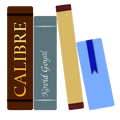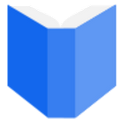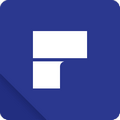Movavi PDF Editor是Movavi推出的一款优秀的PDF阅读编辑器,可以轻松地创建PDF文档,快速地管理和编辑PDF文档,支持PDF的查看功能,快速浏览PDF的内容,支持PDF进行合并,需要的朋友赶快来下载吧。
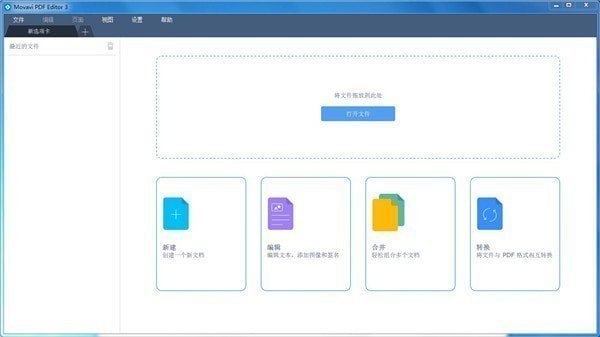
Movavi PDF Editor绿色版简介
Movavi PDF Editor是Movavi推出的一款优秀的PDF阅读编辑器,界面简洁易用,功能强大,集PDF阅读,创建,编辑和转换等多种PDF相关功能为一身,可以使用它轻松地创建PDF文档,快速地管理和编辑你的PDF文档,导入你的PDF即可编辑文档,支持PDF的查看功能,可以快递打开PDF查看PDF的内容,编辑文档内容,不仅可以浏览阅读,还支持PDF的编辑处理,可以对PDF进行合并,将多个PDF文档合并在一起。
支持删除,旋转,转换PDF文件,可以转换PDF为其他格式的文件,支持文件与PDF互相转换,比如可以将Word、Excel格式的文件转换为PDF格式,在阅读器上浏览,以PDF的形式显示Word,编辑PDF文档,给PDF文档添加图像看,签名等,修改文档的内容,具有PDF编辑查看需要的全功能,满足用户的各种PDF浏览编辑转换需求,而且100%保证你的数据安全,让你使用这款编辑器处理文档不用担心文档资料的安全性,是一款简答而功能全面的PDF编辑器。
Movavi PDF Editor绿色版特色
简单的界面。该程序不需要事先准备。
一切都很直观-中央窗口显示文件本身,在左侧有一个用于切换页面的窗口,所有工具都位于顶部面板。
用户使用窗口右下角的控制杆调整页面比例。
开启档案创建一个选项卡,而不是一个新窗口。
有了这种格式,您可以轻松地在数十个文件,没有延迟和持续下载。
使用不同的格式。Movavi PDF Editor将打开所有PDF文件并使用JPG格式的图像和PNG。
编辑器允许您将图像转换为新的PDF文件或将它们添加为页面现有文件。
广泛的编辑功能。编辑器允许您删除和替换单个页面。
用户名可以使用旧设计创建小册子和文档的新布局。
Movavi PDF Editor绿色版功能
1.查看PDF和图像
在Windows PC上阅读行业标准PDF文件:小册子,扫描文档,表单,文章和其他内容
在JPG和PNG中打开并显示图像
在单独的选项卡中处理多个文档
2.编辑文档
在PDF中添加和重新排列现有小册子布局,小册子和文章中的页面
产品范围更改时更新目录
仅从大型PDF文件中提取所需的页面
从PDF文档中删除不需要的页面
3.合并文件
将Word,Excel,AutoCAD和Photoshop文件另存为PDF,然后导入并合并它们
将月度报告或收据的扫描存储在一个方便的PDF文件中
如果扫描仪不在一个PDF文件中存储多个页面,请在PDF编辑器中组合扫描
如果您遇到扫描问题,请仅更换未正确扫描的页面 – 您无需重新扫描整个文档
4.导出页面
将单个页面保存为PDF
将所需页面提取为图像文件
提取PNG和JPG图像并将其转换为独立的PDF页面
常见问题
一、如何使用合并文件按钮组合PDF文件
如果您需要将两个或多个PDF组合成一个大型PDF,Movavi PDF Editor随时为您服务。
步骤1.安装软件
下载PDF编辑器,启动安装文件,然后按照屏幕上的说明进行操作。
步骤2.添加您想要加入的PDF
运行该程序,然后单击“ 合并文件”按钮。在打开的窗口中,单击“ 选择文件”,然后选择要合并的文件。您也可以将文件拖到应用程序的工作区域。
步骤3.加入PDF文件
您可以通过将所添加的文件拖动到所需顺序来重新排列这些文件。要从这些多个文档创建单个PDF,请单击“ 合并”。新文档将在另一个选项卡中打开,以便您可以根据需要进行更多编辑。
步骤4.进行编辑并提交
在预览选项卡中,您将看到合并的文件以及您添加的文件中的所有页面。页面将按照之前放置文档的顺序显示。可以移动,复制,旋转或删除任何这些页面。如果需要在页面之间添加一些额外的空白区域,请使用右侧面板中的“ 空白页面”按钮。要保存新文件,单击文件菜单栏中,选择另存为。